Perangkat seluler seperti iPhone dan iPad semakin berperan sebagai mainan bagi kaum muda (dan tidak terlalu muda). Game sekarang tidak membuat iri dengan konsol video klasik, dan aplikasi untuk streaming konten multimedia seperti YouTube atau Netflix digunakan oleh anak-anak seolah-olah mereka dilahirkan dengan iPhone di bawah lengan mereka.
Bahwa anak-anak belajar menggunakan teknologi baru adalah hal yang positif, meskipun itu untuk hiburan mereka. Tetapi sama pentingnya dengan belajar menangani teknologi baru adalah bahwa mereka belajar melakukannya secara rasional, dan menetapkan batasan tertentu sangat diperlukan. Hari ini kami menjelaskan cara menetapkan batas waktu dalam penggunaan aplikasi tanpa memerlukan aplikasi pihak ketiga, menggunakan alat sendiri yang ditawarkan iOS kepada kami, dan dengan hadirnya Fortnite akan sangat diperlukan bagi banyak orang.
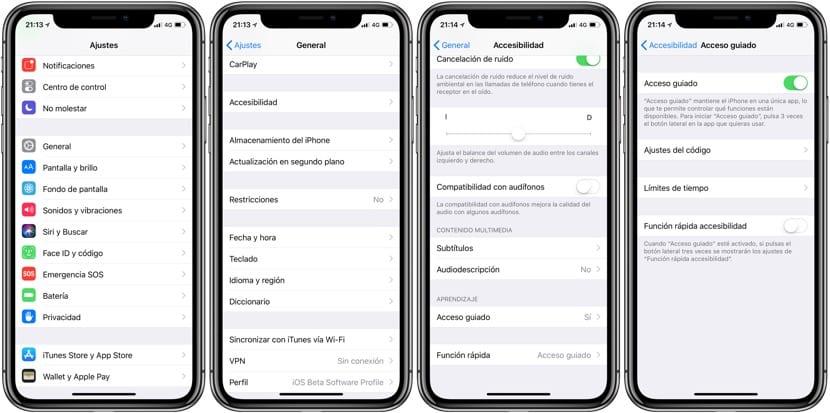
Opsi aksesibilitas adalah hal-hal yang tidak diketahui dari iOS, dan ia menawarkan fungsi yang sangat menarik bagi banyak orang. Salah satunya adalah akses terpandu, yang memungkinkan Anda menetapkan batasan saat menggunakan aplikasi. Anda dapat menonaktifkan layar sehingga tidak merespons ketika Anda menyentuhnya, Anda dapat menonaktifkan tombol volume, atau apa yang kita hadapi hari ini di artikel ini: Anda dapat mengatur batas waktu. Semudah mengaktifkannya dalam pengaturan sistem dan saat Anda menggunakan aplikasi yang dimaksud, tekan tombol beranda tiga kali (di samping iPhone X). Anda kemudian harus memilih opsi (jika ini adalah pertama kalinya Anda melakukannya) dan Anda akan dapat mengatur waktu Anda dapat menggunakan aplikasi.
Saat Akses Terpandu aktif dalam aplikasi, pengguna tidak akan dapat meninggalkannya, sesuatu yang juga sangat berguna untuk mencegah mereka menyentuh tempat yang tidak seharusnya. Untuk menonaktifkannya, cukup tekan tombol samping dua kali (menggunakan ID Wajah) atau tiga kali (menggunakan kode akses) dan semuanya akan kembali normal. Mungkin banyak dari kita harus menetapkan batasan ini untuk diri kita sendiri.

Sangat menarik, terima kasih banyak atas informasinya.